In dem folgenden Beitrag (pdf, 7,1 MB) wird beschrieben, wie einzelne Punkte in Profilschnitten selektiert werden können und wie diese Selektion auf einen Layer übertragen werden kann.
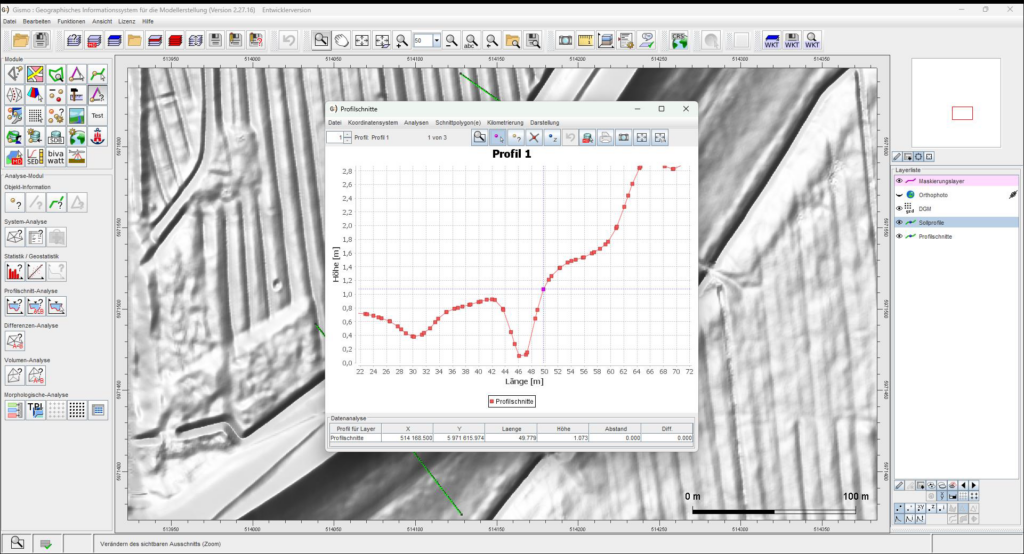
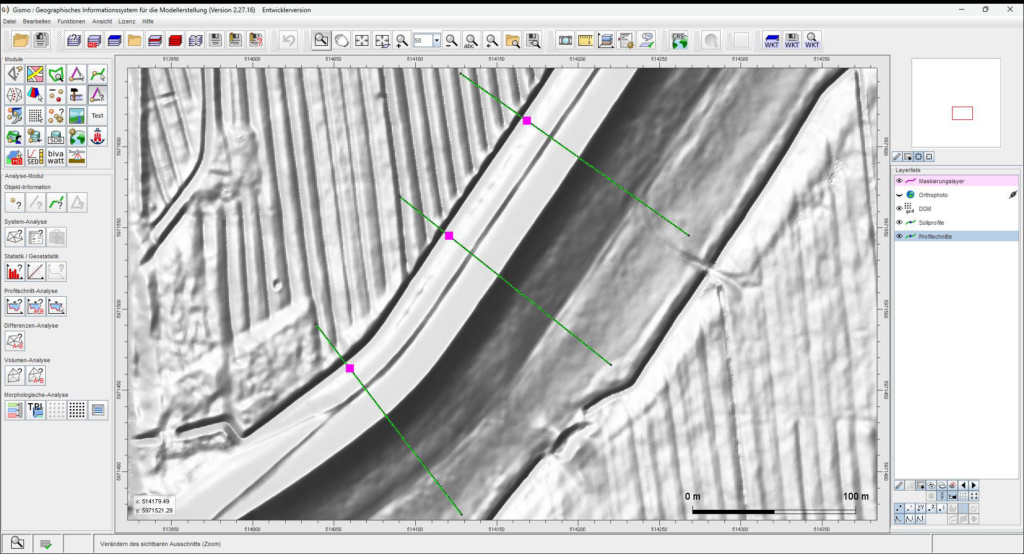
In dem folgenden Beitrag (pdf, 7,1 MB) wird beschrieben, wie einzelne Punkte in Profilschnitten selektiert werden können und wie diese Selektion auf einen Layer übertragen werden kann.
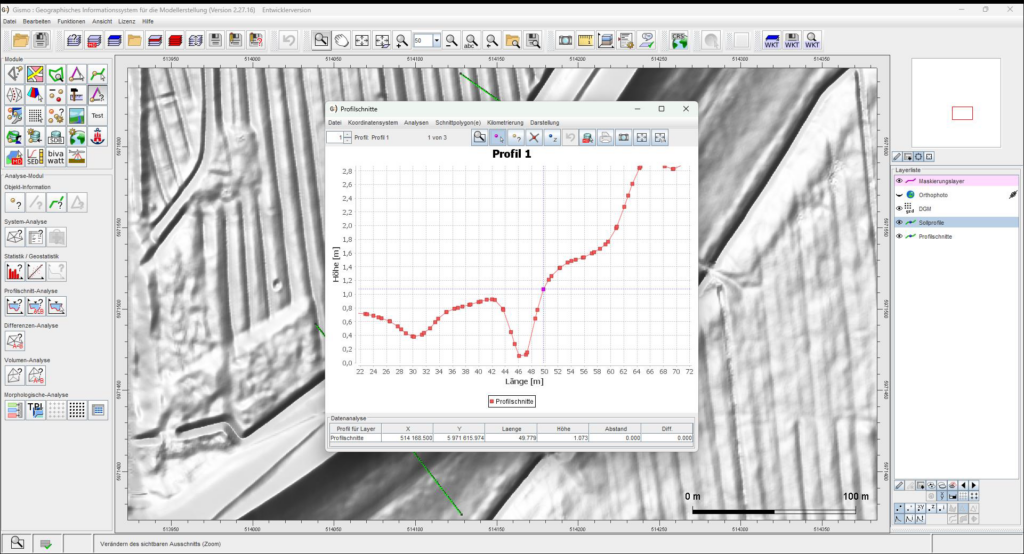
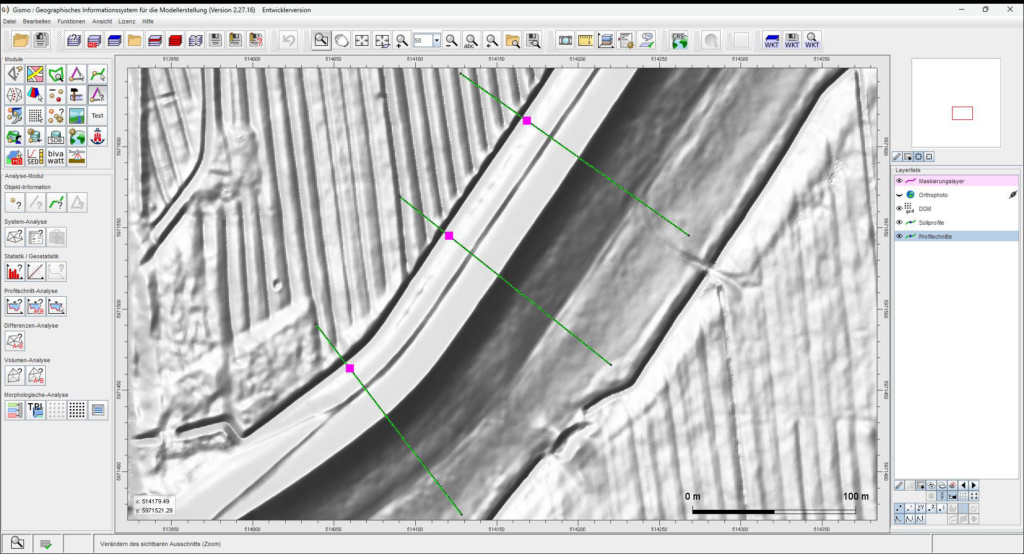
Unter reger Beteiligung von Vertretern aus der Verwaltung und der Privatwirtschaft fand am 20.03.2019 im Hause des Bundesamtes für Seeschifffahrt und Hydrographie (BSH) das 4. Gismo Nutzer-Treffen statt.
Wir bedanken uns an dieser Stelle einmal mehr bei den Organisatoren vom Landesbetrieb für Küstenschutz, Nationalpark und Meeresschutz Schleswig Holstein (LKN-SH) und vom Bundesamt für Seeschifffahrt und Hydrographie (BSH).
Im Folgenden stehen Präsentationen zum Nachlesen bereit:
In diesem Folienbeitrag wird erläutert, wie sich mit Hilfe einer Datenbank und der darin gespeicherten Metadaten Arbeitsabläufe automatisieren lassen.
Modellieren_mit_Metadaten (PDF)
Zu den herausragenden Vorteilen der dargestellten Methodik gehört die Möglichkeit, eine große Anzahl von Datensätzen gleichzeitig zu behandeln, sehr umfangreiche Datensätze unabhängig vom zur Verfügung stehenden Arbeitsspeicher zu bearbeiten, wiederkehrende Aufgaben weitestgehend zu automatisieren und die Arbeitsschritte nachvollziehbar zu dokumentieren.
Während in früheren Versionen unserer Werkzeuge zum Erstellen eines Profilschnittes zuerst aufwändig ein neuer Layer erzeugt und darauf ein Polygon definiert werden musste, welches als Grundlage für einen Profilschnitt dienen konnte, lässt sich die Aufgabe in vielen Anwendungen sehr viel einfacher durchführen:
Eine weitere Funktion im Block Profilschnitt-Analyse (rechte Schaltfläche) erlaubt die unmittelbare Festlegung einer Schnittachse, direkt auf dem Layer, der geschnitten werden soll. Soll die Schnittachse aus mehr als 2 Punkten bestehen, so muss hierfür während der Festlegung lediglich die Shift-Taste gedrückt gehalten werden.
Wurde eine Anfrage an einen Datenbankserver gestellt so führt dies in der Regel zu einem Metadatenlayer mit einer Menge von Metadaten.
Es ist möglich eine bereits gestellte Anfrage weiter zu verfeinern, indem die Kriterien n einer weiteren Anfrage – diesmal jedoch an den Metadatenlayer gerichtet werden.
Beispiel:
In einer ersten Anfrage werden alle Datensätze ermittelt, die im aktuellen Zoom-Bereich liegen. In einer zweiten Anfrage an den Metadatenlayer werden nun alle Datensätze gesucht, die außerdem in einem bestimmten Zeitbereich aufgenommen wurden. Das Ergebnis der zweiten Anfrage enthält also alle Datensätze, die zugleich die 1. UND die 2. Bedingung erfüllen. Dieser Vorgang lässt sich beliebig oft mit unterschiedlichen Kriterien wiederholen!
Der Inhalt bzw. die Struktur eines Layers kann in der Layerliste durch ein Icon dargestellt werden.
Unterstützt werden derzeit die Layertypen, Maskierungslayer, Layergruppe, Metadaten-Layer, Raster, Punktmenge, Dreiecksgitter und Schnittprofillayer.
Diese Funktionalität kann im “Konfigurationsmenü”, welches man über den Menüeintrag Bearbeiten->Einstellungen editieren->Benutzeroberfläche ein- bzw. ausgeschaltet werden.
Im ausgeschalteten Zustand werden alle Layer gleich und ohne Icon dargestellt.
Wurde in Gismo eine Verbindung zu einem Datenbankserver hergestellt, so lassen sich im Dialog “Metadatenbank-Query” Anfragen an diese Datenbank richten.
Noch bevor eine Anfrage gestellt wurde, lässt sich jedoch auf eine Art und Weise der Inhalt der Datenbanken nach verschiedenen Kriterien anschaulich darstellen:
Neben der Standard-Ansicht, welche die verschiedenen Datenbanken mit ihrem Namen in einem Baum darstellt gibt es weitere nützliche Ansichten.
So lässt sich beispielsweise das Datum der letzten Aktualisierung heranziehen, um eine schnelle aber einfache Übersicht über die letzten Aktivitäten zu erhalten.
Daneben lassen sich weitere Eigenschaften wie der Datenerheber oder aber die Datenkategorie nutzen, um effizient die gesuchte Information zu erhalten.
Die verschiedenen Möglichkeiten lassen sich mit Rechtsklick auf das Symbol des Datenbankservers einstellen.
Oftmals hat man in Gismo eine große Zahl von Layern mit ähnlichen Daten zur gleichen Zeit geladen. Eine lange Liste von Layern ist aber unhandlich. Einstellungen müssen für jeden Layer mühsam nacheinander vorgenommen werden.
Abhilfe schafft hier die Layergruppe. Im Dialog “Layerliste bearbeiten” lassen sich mehrere gleichartige Layer markieren und zu einer Layergruppe gruppieren.
Eine Layergruppe verhält sich fortan wie ein einzelner Layer.
Die Layer einer Layergruppe lassen sich beispielweise gemeinsam (un)sichtbar schalten. Ebenso lasen sich die Darstellungseinstellungen gemeinsam verwalten.
Bei Bedarf lässt sich eine Layergruppe über den gleichen Dialog wieder auflösen.